Szybkie odnośniki
Czy marzysz o tym, aby przenieść swoje ulubione gry mobilne na większy ekran laptopa lub komputera stacjonarnego? A może pragniesz precyzyjnej kontroli za pomocą klawiatury i myszy? Rozwiązaniem są emulatory Androida, które umożliwiają uruchamianie gier mobilnych na komputerach PC i Mac.
ZOBACZ WIDEO DNIA
Wymagania systemowe emulatorów Androida
Zanim przystąpisz do instalacji, warto zapoznać się z wymaganiami, jakie stawiają emulatory Androida. Oto minimalne parametry, które są potrzebne do uruchomienia popularnego emulatora, takiego jak BlueStacks 5:
-
System operacyjny:
Windows 7 lub nowsza wersja -
Procesor:
Dowolny dwurdzeniowy procesor Intel lub AMD -
Pamięć RAM:
4 GB -
Miejsce na dysku:
5 GB wolnej przestrzeni
Należy pamiętać, że niektóre emulatory, na przykład Nox Player, mogą mieć wyższe minimalne wymagania, takie jak 8 GB pamięci RAM i 64 GB miejsca na dysku. Dlatego zawsze warto sprawdzić specyfikację danego emulatora przed jego instalacją.
Jeśli planujesz grać w bardziej wymagające graficznie tytuły, takie jak PUBG Mobile czy Genshin Impact, Twój komputer powinien spełniać zalecane wymagania:
-
System operacyjny:
Windows 10 lub nowszy -
Procesor:
Wielordzeniowy Intel lub AMD z obsługą wirtualizacji Intel VT-x lub AMD-V -
Pamięć RAM:
8 GB -
Miejsce na dysku:
16 GB na dysku SSD lub hybrydowym -
Karta graficzna:
OpenGL 4.5 lub nowszy
Chociaż ten artykuł skupia się głównie na systemie Windows, niektóre emulatory są kompatybilne także z komputerami Mac wyposażonymi w procesory Intel. Posiadacze nowoczesnych komputerów Mac z chipami Apple Silicon są ograniczeni do emulatorów chmurowych lub narzędzi dla programistów, takich jak Android Studio.
Spośród przetestowanych przez nas emulatorów na systemach Windows i macOS, wybraliśmy te najlepsze, oceniając je pod kątem wydajności i stabilności. Zapraszam do zapoznania się z listą.
1. MEmu Play
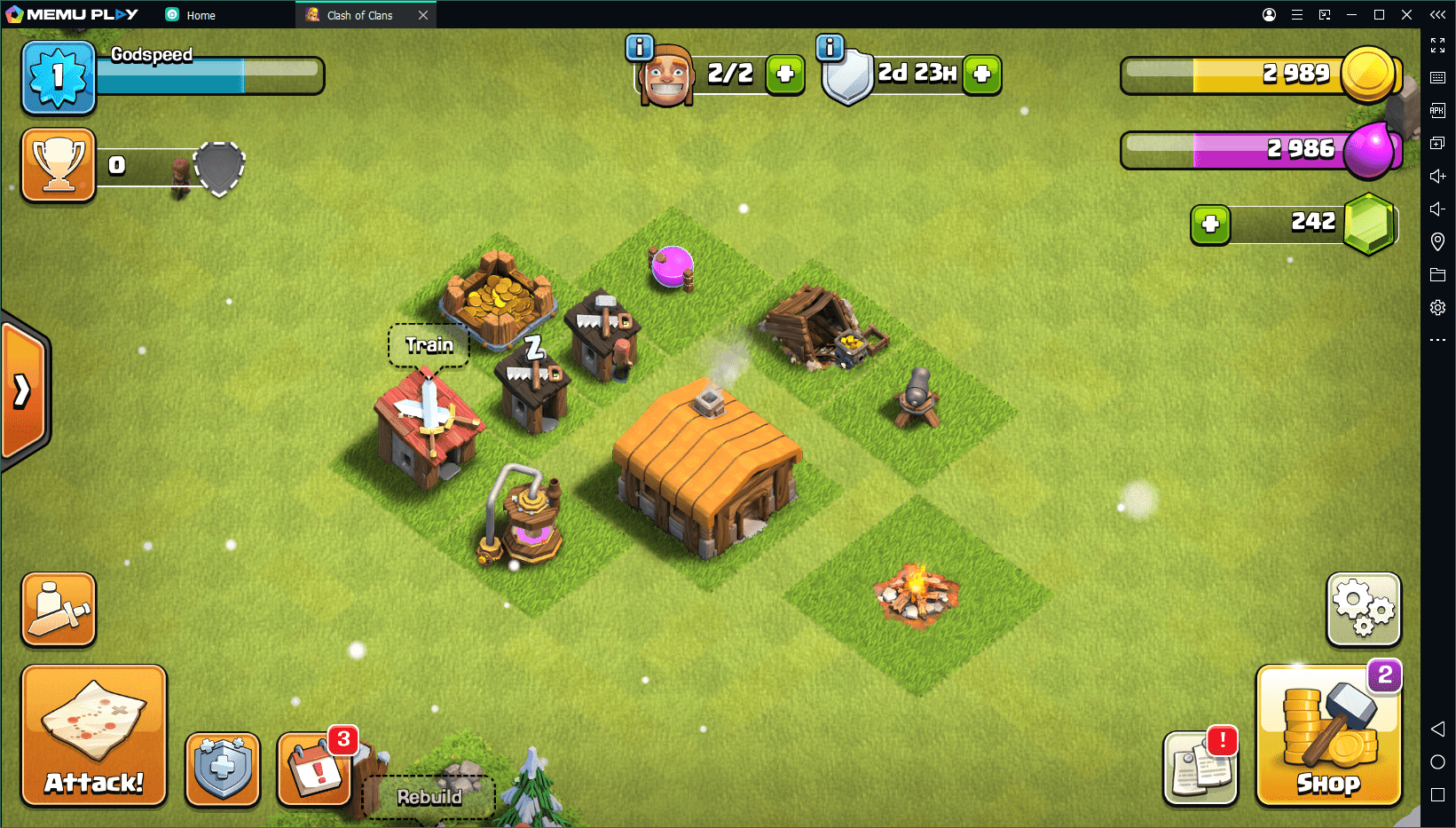
MEmu to jeden z najmocniejszych emulatorów w tym zestawieniu. Idealnie sprawdzi się, jeśli chcesz cieszyć się grami z Androida na swoim komputerze. Dysponując wydajnym komputerem z systemem Windows i dedykowaną kartą graficzną NVIDIA lub AMD, bez problemu uruchomisz nawet najbardziej wymagające tytuły.
Aplikacje i gry możesz instalować nie tylko ze sklepu Google Play, ale również poprzez przeciąganie plików APK bezpośrednio z dysku. To niezwykle wygodne rozwiązanie.
MEmu oferuje funkcję mapowania klawiszy, która jest szczególnie przydatna podczas grania w tytuły z dotykowym interfejsem. Możesz przypisać akcje z gry do przycisków klawiatury, myszy lub pada. Przykładowo, klawisze WASD mogą służyć do poruszania się, a lewy przycisk myszy do strzelania.
Pobierz: MEmu dla Windows (Bezpłatny, opcjonalna subskrypcja)
2. NoxPlayer
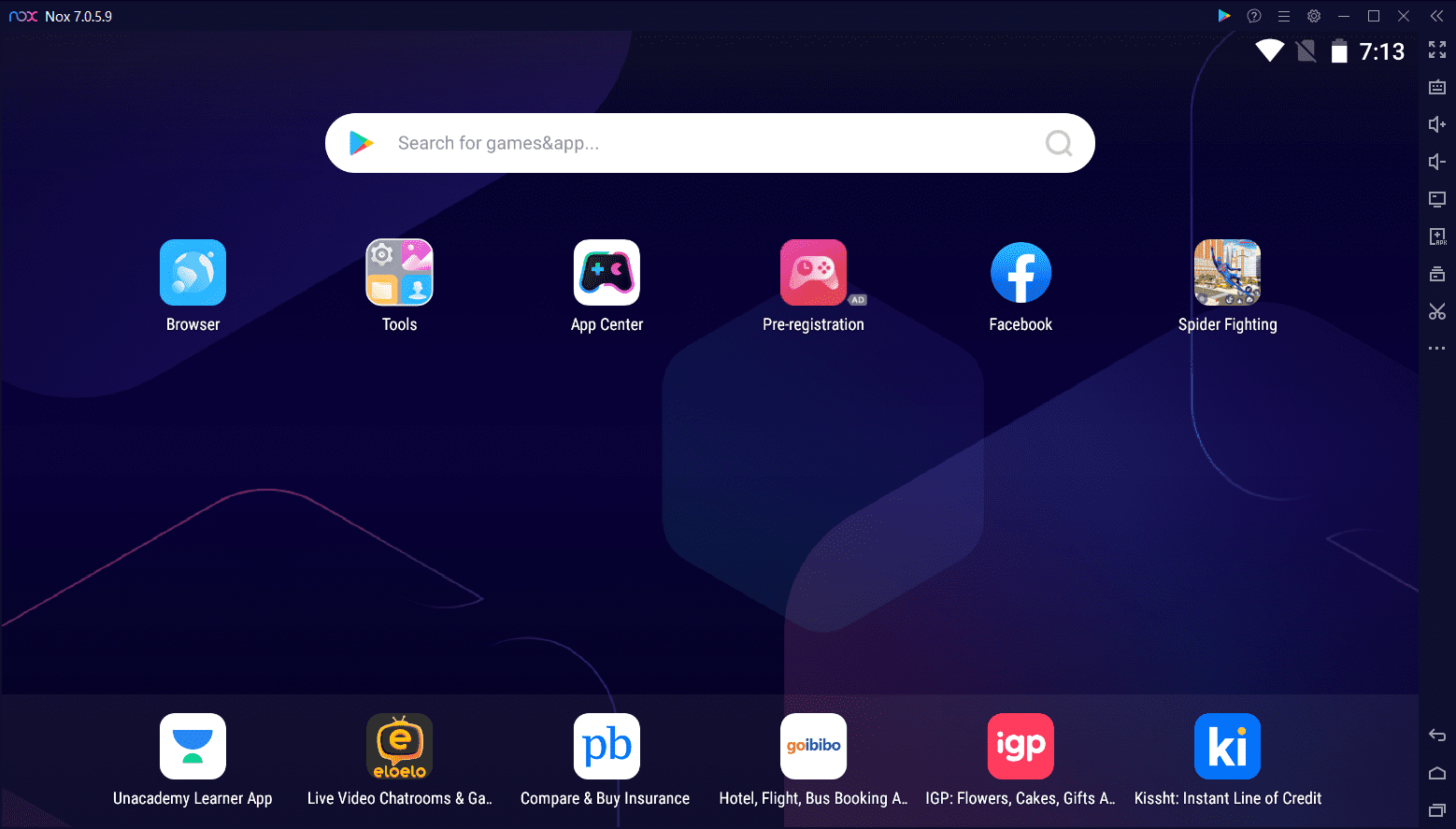
NoxPlayer to kolejny popularny emulator Androida, który zyskał zaufanie ponad 150 milionów użytkowników. Jest dostępny zarówno dla systemu Windows, jak i macOS. Należy jednak pamiętać, że wersja na komputery Mac jest kompatybilna tylko z urządzeniami wyposażonymi w procesory Intel. Upewnij się, jaki procesor posiadasz przed pobraniem emulatora.
Ten emulator został zoptymalizowany pod kątem stabilnej i płynnej rozgrywki, nawet w przypadku gier z zaawansowaną grafiką. NoxPlayer umożliwia także mapowanie klawiszy oraz nagrywanie skryptów, dzięki czemu możesz przypisać sekwencję akcji do pojedynczego przycisku.
W 2024 roku NoxPlayer działa na systemie Android 9 Pie. Jeśli jesteś zainteresowany nowszą wersją, możesz pobrać wersję beta z Androidem 12 ze strony producenta. Dodatkowe funkcje obejmują opcjonalny dostęp do roota, instalowanie aplikacji metodą „przeciągnij i upuść” (pliki APK) oraz opcję ograniczenia zużycia procesora i pamięci RAM.
Pobierz: NoxPlayer dla Windows | macOS (Bezpłatny, opcjonalna subskrypcja)
3. BlueStacks
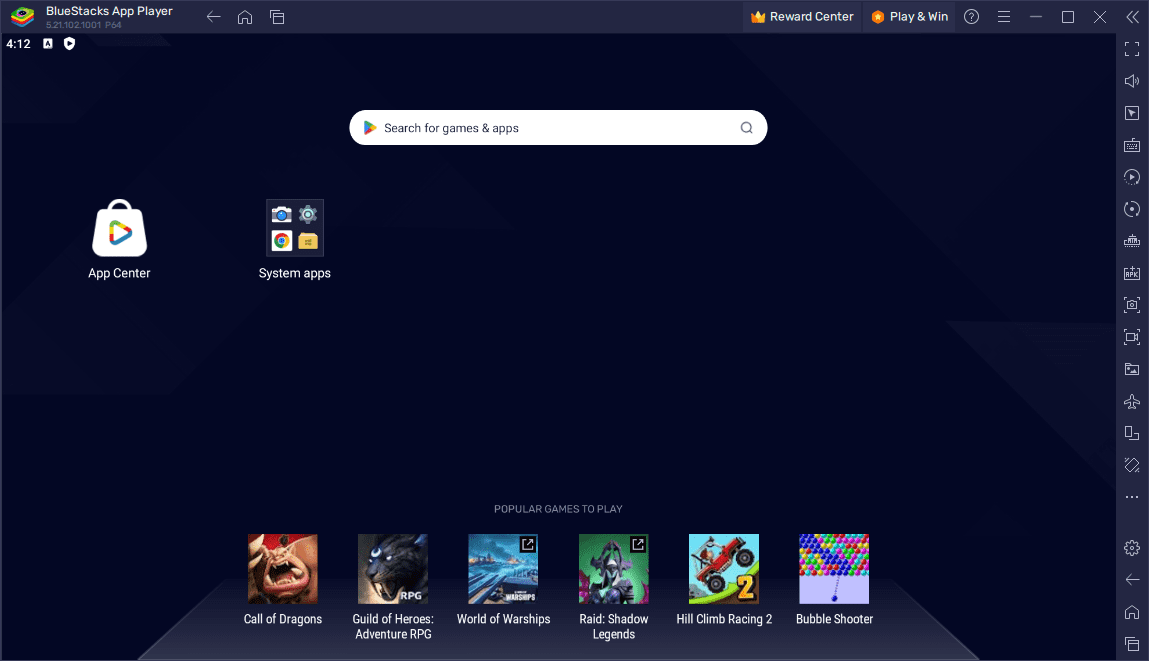
BlueStacks jest najstarszym i prawdopodobnie najbardziej rozpoznawalnym emulatorem Androida. Istnieje na rynku już ponad dekadę i zgromadził ponad 500 milionów użytkowników.
W 2024 roku masz do wyboru dwie wersje: BlueStacks 5 i BlueStacks 10 (lub X). Między nimi występuje jednak znacząca różnica. BlueStacks 5 to klasyczny emulator, który działa lokalnie na Twoim komputerze, podczas gdy BlueStacks 10 to emulator chmurowy.
BlueStacks 5 to doskonały wybór dla użytkowników systemu Windows, którzy chcą grać w gry z Androida na swoim komputerze. Zapewnia mapowanie klawiszy z predefiniowanymi ustawieniami sterowania dla wielu popularnych tytułów. Podczas rozgrywki możesz robić zrzuty ekranu oraz nagrywać swoje poczynania.
Niestety, BlueStacks 5 nie jest dostępny na system macOS. Posiadacze komputerów Mac, chcąc grać w gry na Androida w chmurze, muszą skorzystać z BlueStacks 10. Wybór gier dostępnych na platformie BlueStacks 10’s now.gg nie jest imponujący, choć znajdziemy tam takie hity jak EA Sports FC Mobile czy EA Sports UFC Mobile 2.
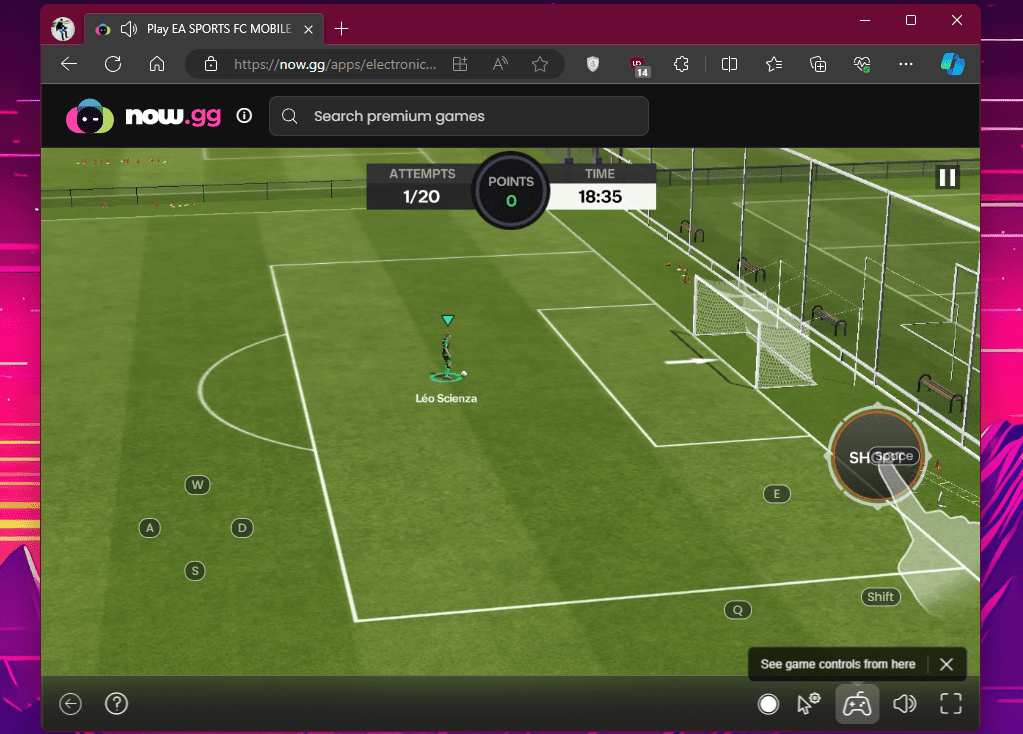
W odróżnieniu od większości emulatorów z tej listy, BlueStacks 5 nie wymaga subskrypcji premium, aby pozbyć się reklam. Możesz wyłączyć je w ustawieniach.
Pobierz: BlueStacks dla Windows i Mac (Bezpłatny)
4. Gry Google Play (wersja Beta)
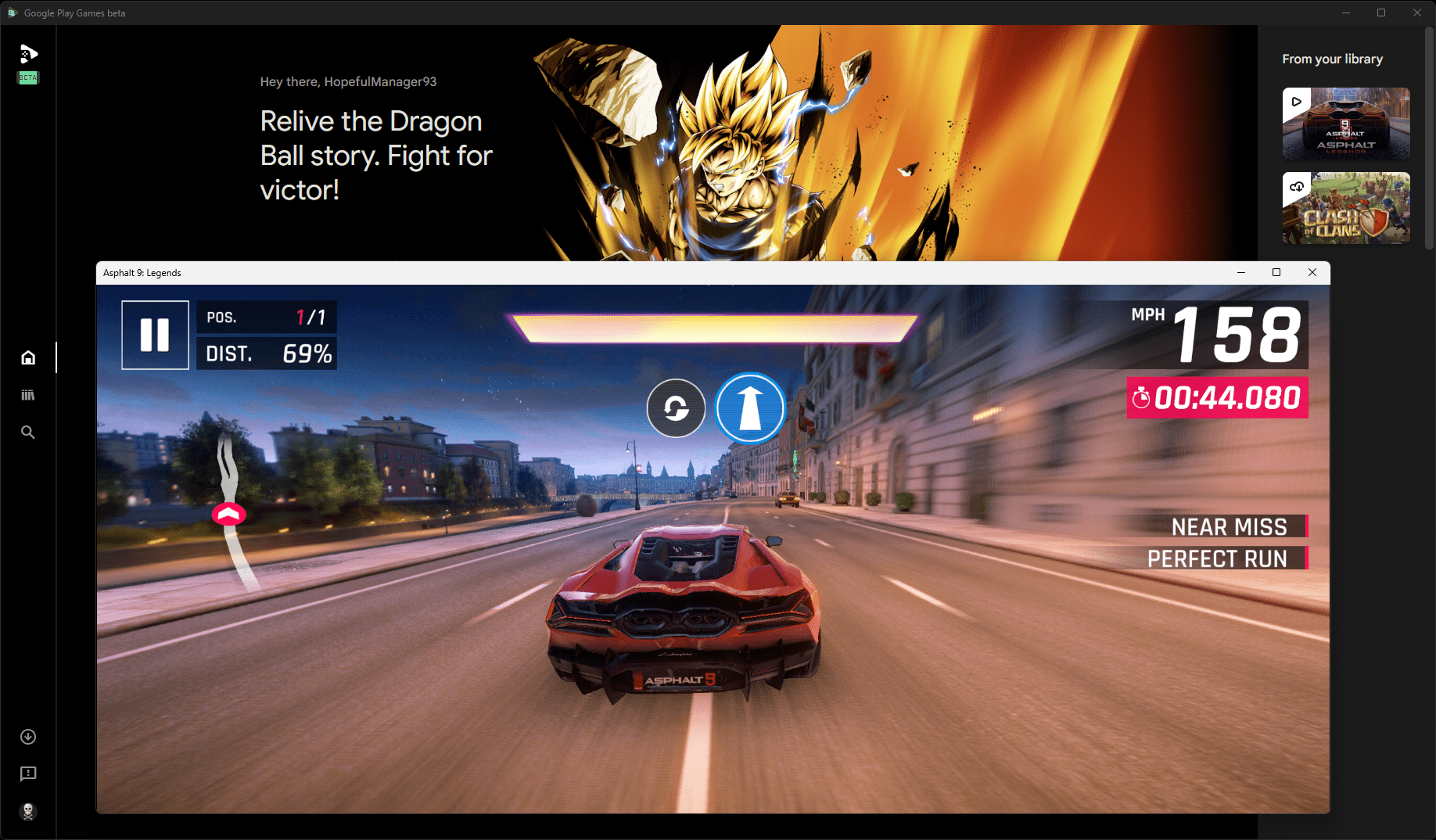
Gry Google Play na PC to oficjalny emulator Androida od Google. Nie pozwala on na uruchamianie dowolnej aplikacji czy gry. Ogranicza się do wyselekcjonowanego katalogu, który w marcu 2024 roku oferował ponad 120 tytułów.
Wśród popularnych gier znajdziemy Asphalt 9: Legends, Alto’s Odyssey oraz Genshin Impact. Oprócz tych znanych tytułów warto zapoznać się z wyselekcjonowanymi przez nas grami w Google Play Games na PC.
Od swojej premiery Gry Google Play na PC zostały zaktualizowane o opcję zmiany mapowania klawiszy, co pozwala na dostosowanie sterowania do własnych preferencji.
Moje wrażenia z grania w Asphalt 9: Legends na Google Play Games są mieszane. Na moim laptopie z procesorem Intel gra działała stabilnie i zapewniała płynną animację. Jednak podczas próby uruchomienia tej gry na komputerze z procesorem AMD, w wielu wyścigach pojawiały się czarne prostokąty zasłaniające tekstury.
Pobierz: Gry Google Play dla Windows (Bezpłatny)
5. LDPlayer
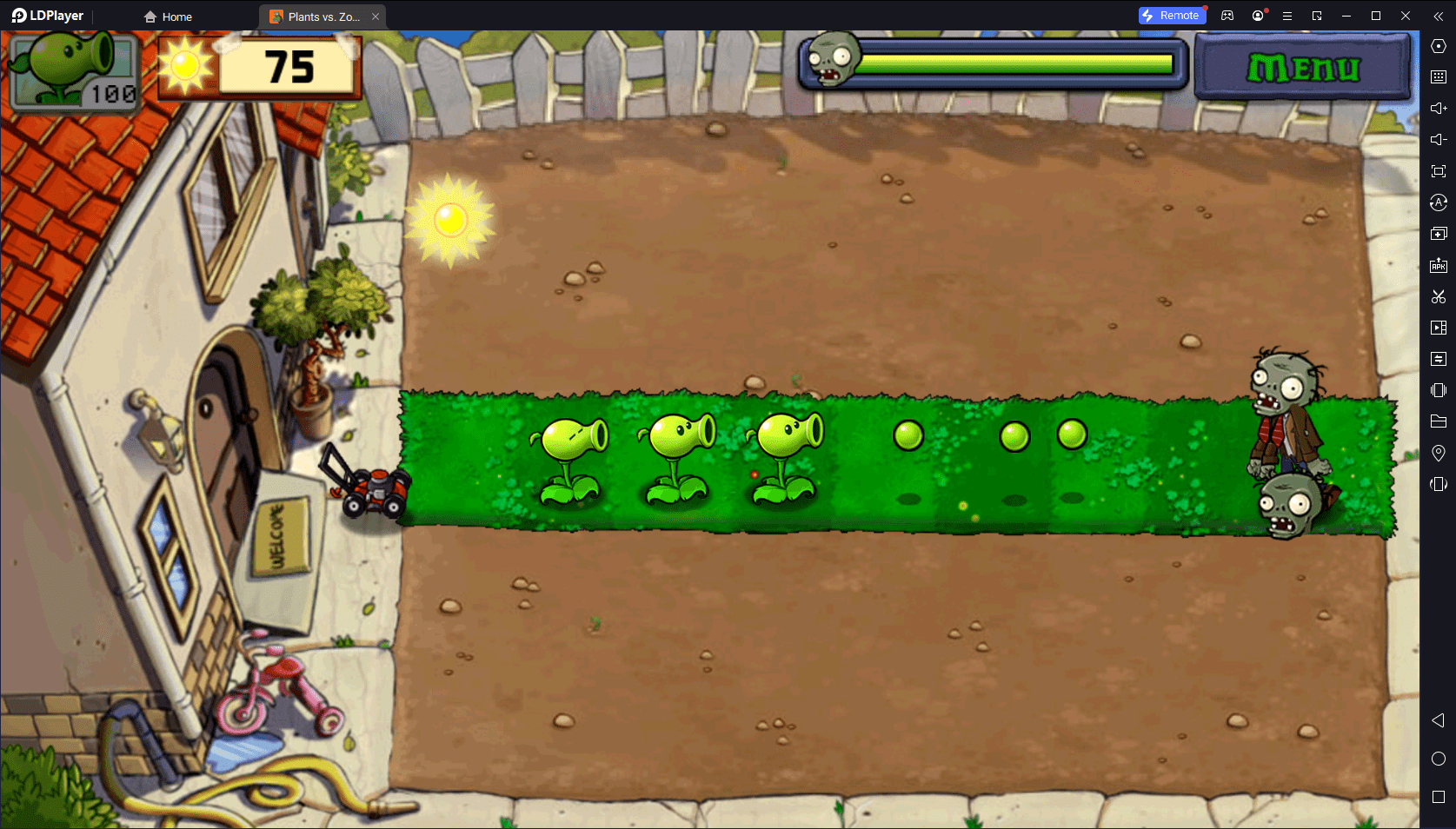
LDPlayer to stosunkowo nowy emulator, który zadebiutował w 2016 roku. W krótkim czasie przekroczył 100 milionów pobrań i zyskał ponad 2 miliony aktywnych użytkowników dziennie.
Podobnie jak inne emulatory na tej liście, LDPlayer oferuje mapowanie klawiszy, nagrywanie skryptów oraz opcjonalny dostęp do roota. Jest zoptymalizowany pod kątem wielu popularnych, wymagających gier, dzięki czemu zapewnia płynną rozgrywkę.
LDPlayer wyświetla reklamy, ale można je wyłączyć poprzez wykupienie subskrypcji premium.
Pobierz: LDPlayer dla Windows (Bezpłatny, opcjonalna subskrypcja)
6. GameLoop
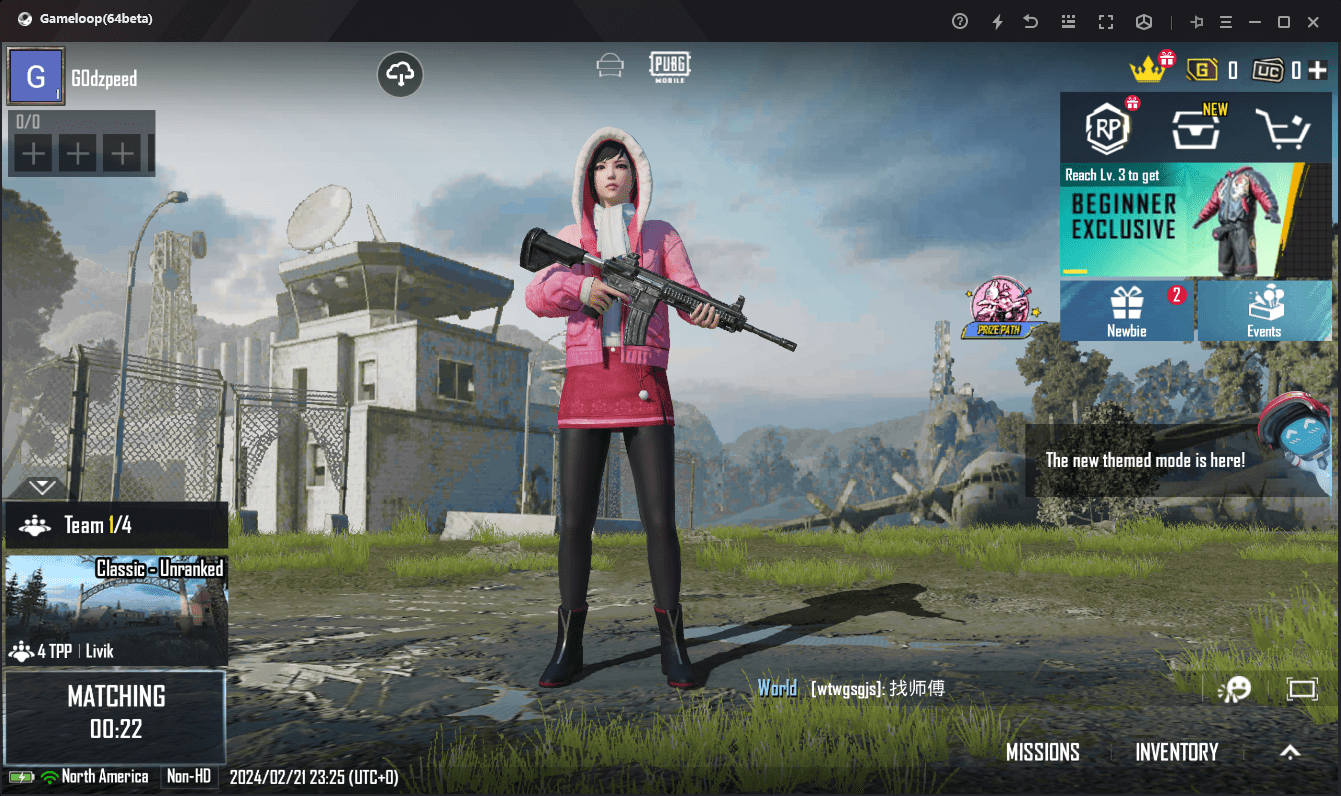
GameLoop to popularny emulator gier stworzony przez firmę Tencent. Twórcy twierdzą, że jest to najczęściej pobierany emulator Androida, z ponad 500 milionami pobrań. Pierwotnie był znany jako Tencent Gaming Buddy, ale później zmienił nazwę na GameLoop.
Jeśli chcesz grać w gry od Tencenta, takie jak PUBG Mobile i Call of Duty Mobile, GameLoop to najlepszy wybór. Jest to oficjalny emulator Call of Duty Mobile, więc nie musisz martwić się o zablokowanie swojego konta podczas gry online.
Emulator jest zoptymalizowany pod kątem około 200 popularnych gier, również tych od innych producentów. Zapewnia stabilną wydajność z wysoką liczbą klatek na sekundę.
GameLoop nie ma preinstalowanego sklepu Google Play, ale w razie potrzeby możesz go zainstalować ręcznie.
Pobierz: GameLoop dla Windows (Bezpłatny)
7. MuMu Player
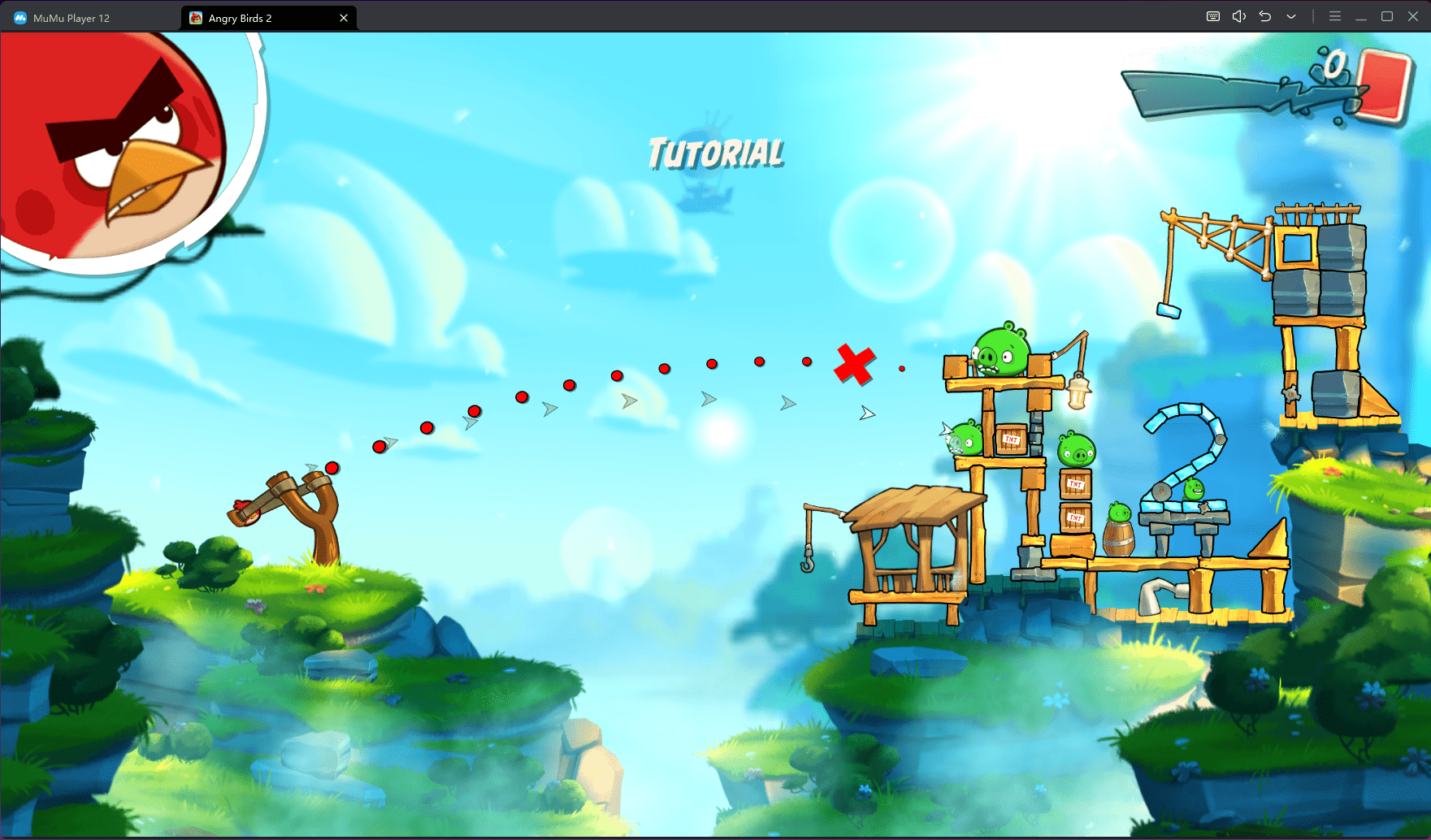
MuMu Player to mniej znany emulator, który jest dziełem firmy NetEase, odpowiedzialnej za wiele popularnych gier na smartfony i komputery PC. Jeśli chcesz grać w tytuły od NetEase, koniecznie go wypróbuj.
MuMu Player 12 działa na Androidzie 12 i jest jednym z niewielu emulatorów obsługujących tę wersję systemu. Możesz uruchomić kilka instancji MuMu Player jednocześnie, aby grać w różne gry równocześnie.
Podobnie jak GameLoop, MuMu Player nie oferuje zbyt wielu gier w swoim sklepie. Na szczęście ma preinstalowany sklep Google Play.
Pobierz: MuMu Player dla Windows (Bezpłatny)
8. Android Studio
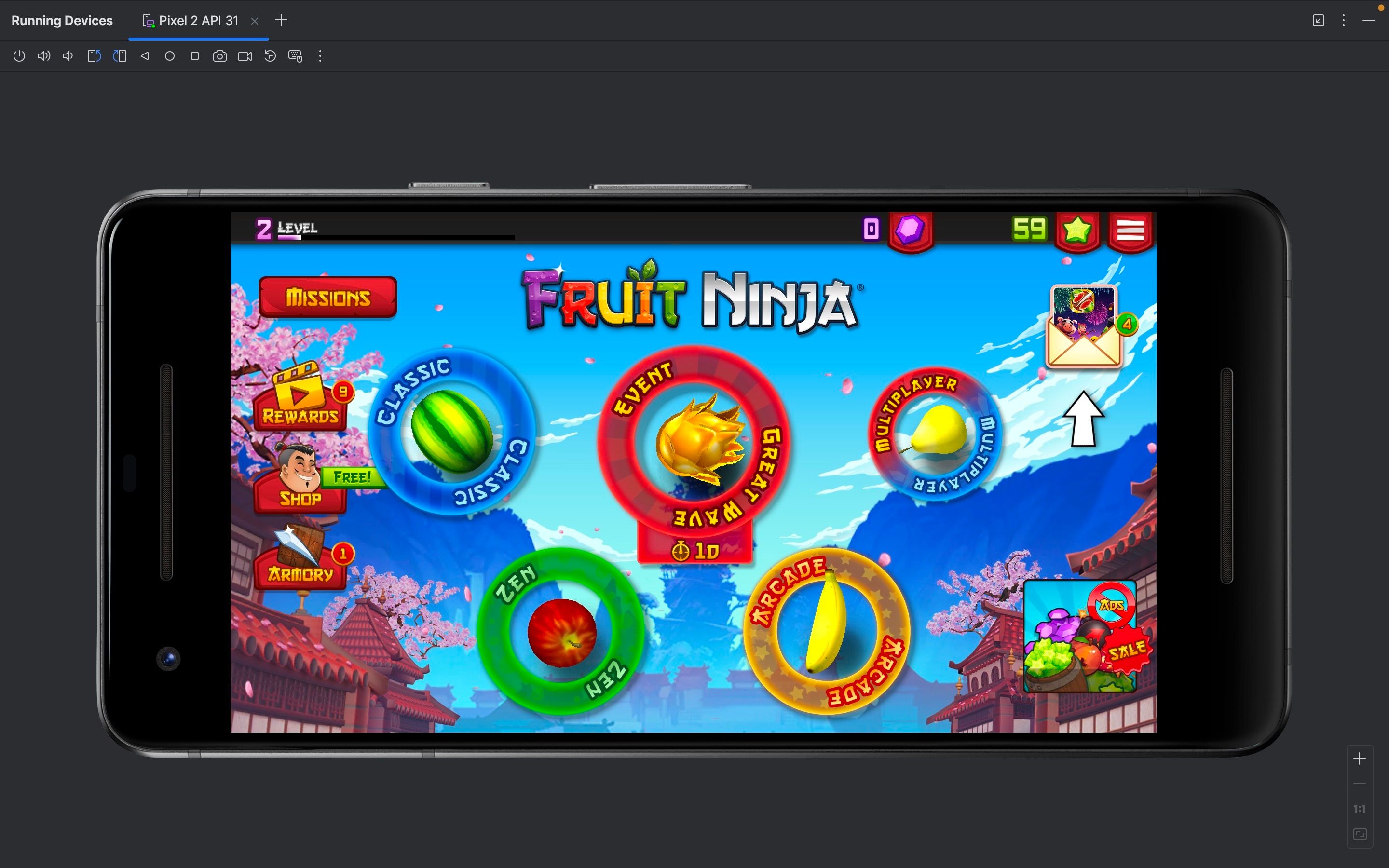
Android Studio nie jest typowym emulatorem gier. Jest to narzędzie przeznaczone dla programistów do tworzenia aplikacji na system Android. Odradzamy jego instalację na systemie Windows do celów rozrywkowych, gdyż pozostałe opcje są znacznie lepsze.
Jednak jeśli jesteś użytkownikiem komputera Mac z chipem Apple Silicon, Android Studio jest jedyną opcją, aby uruchomić gry na Androida lokalnie na Twoim urządzeniu.
Po instalacji Android Studio musisz utworzyć nowy projekt i skonfigurować urządzenie z systemem Android w sekcji Menedżer urządzeń. Proces jest dość skomplikowany, jednak korzystając z instrukcji zawartych w poniższym filmie YouTube, udało mi się go uruchomić.
Android Studio nie jest idealne do uruchamiania wymagających graficznie tytułów, takich jak Genshin Impact, gdyż mogą występować problemy z płynnością. Sprawdzi się jednak doskonale w przypadku lżejszych gier, takich jak Fruit Ninja, Angry Birds czy Plants vs. Zombies.
Jeśli nie przepadasz za emulatorami chmurowymi, takimi jak BlueStacks 10, ze względu na jakość strumieniowania, warto wypróbować Android Studio.
Pobierz: Android Studio dla Windows i Mac (Bezpłatny)
Jak widzisz, wybór emulatorów Androida jest spory. Wybór konkretnego emulatora zależy od gier, w które planujesz grać. Jeśli zależy Ci na płynnej rozgrywce, upewnij się, że wybrany emulator umożliwia mapowanie klawiszy.
Użytkownicy komputerów Mac, szczególnie ci z chipami Apple Silicon, mają mocno ograniczone możliwości. Mimo to emulatory chmurowe, takie jak BlueStacks 10, umożliwiają grę w niektóre tytuły z Androida bez obciążania sprzętu komputera.
newsblog.pl
Maciej – redaktor, pasjonat technologii i samozwańczy pogromca błędów w systemie Windows. Zna Linuxa lepiej niż własną lodówkę, a kawa to jego główne źródło zasilania. Pisze, testuje, naprawia – i czasem nawet wyłącza i włącza ponownie. W wolnych chwilach udaje, że odpoczywa, ale i tak kończy z laptopem na kolanach.